Win10系统将开始菜单设置为全屏大小的方法
时间:2023-11-15 10:31:19作者:极光下载站人气:11
很多小伙伴在使用电脑时都有自己的使用习惯,在win10系统中我们可以对电脑进行各种个性化设置,使其符合自己的使用习惯。有的小伙伴在使用Win10系统的过程中想要将开始菜单设置为全屏模式,但又不知道该使用什么工具,其实很简单,我们只需要进入Win10系统的本地组策略编辑器页面,然后将“将开始菜单强制为全屏大小或菜单大小”选项设置为已启用,再打开大小选项,然后在下拉列表中选择全屏“开始”菜单选项即可。有的小伙伴可能不清楚具体的操作方法,接下来小编就来和大家分享一下Win10系统将开始菜单设置为全屏大小的方法。
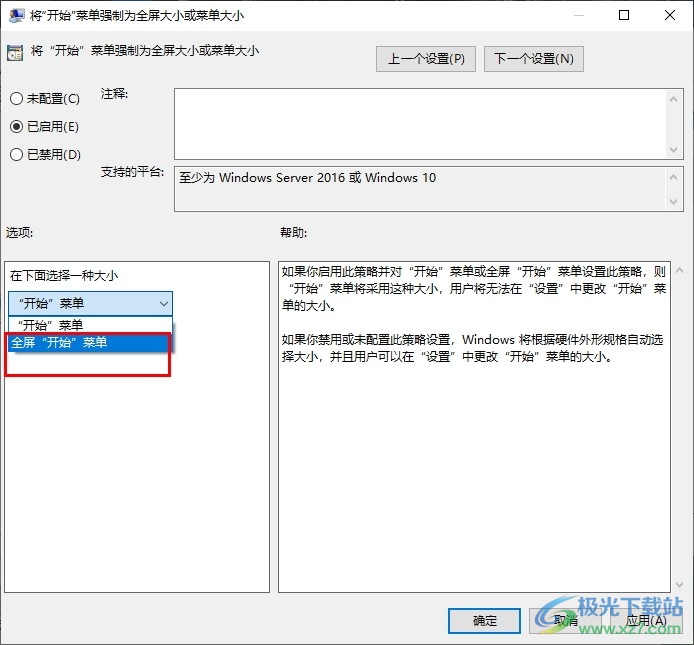
方法步骤
1、第一步,我们在桌面左下角右键单击开始按钮,然后在菜单列表中选择“运行”选项
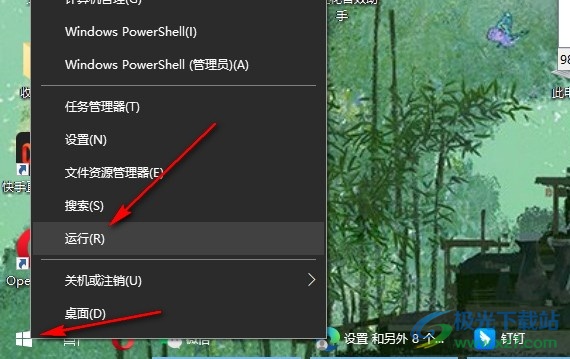
2、第二步,打开运行选项之后,我们在弹框中输入“gpedit.msc”,再点击确定选项
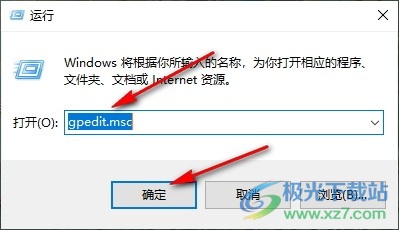
3、第三步,进入本地组策略编辑器页面之后,我们先打开用户配置选项,再打开管理模板和“开始菜单和任务栏”选项
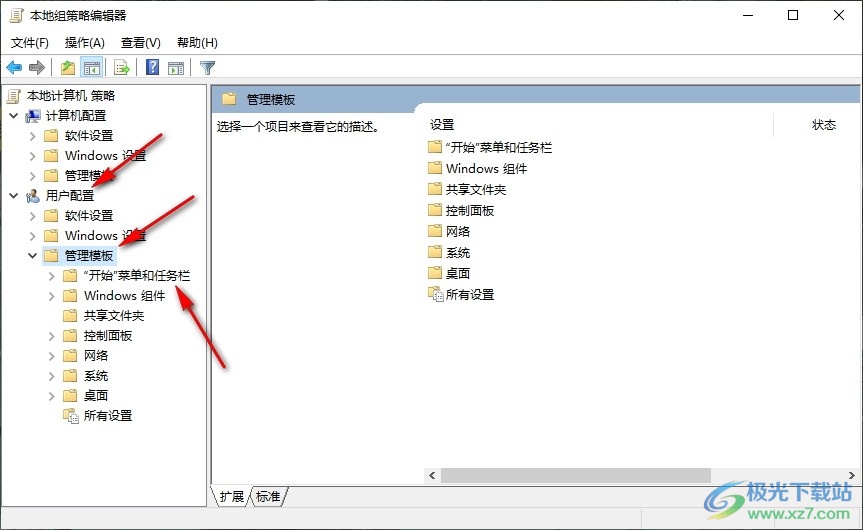
4、第四步,打开“开始菜单和任务栏”选项之后,我们在右侧页面中双击打开“将开始菜单强制为全屏大小或菜单大小”
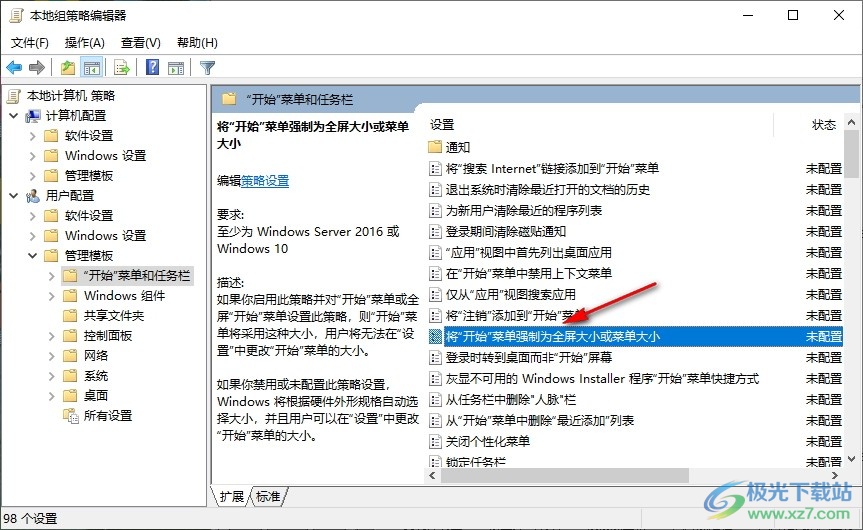
5、第五步,打开弹框之后,我们先点击已启用选项,再将选择大小设置为全屏“开始”菜单,最后点击应用和确定选项即可
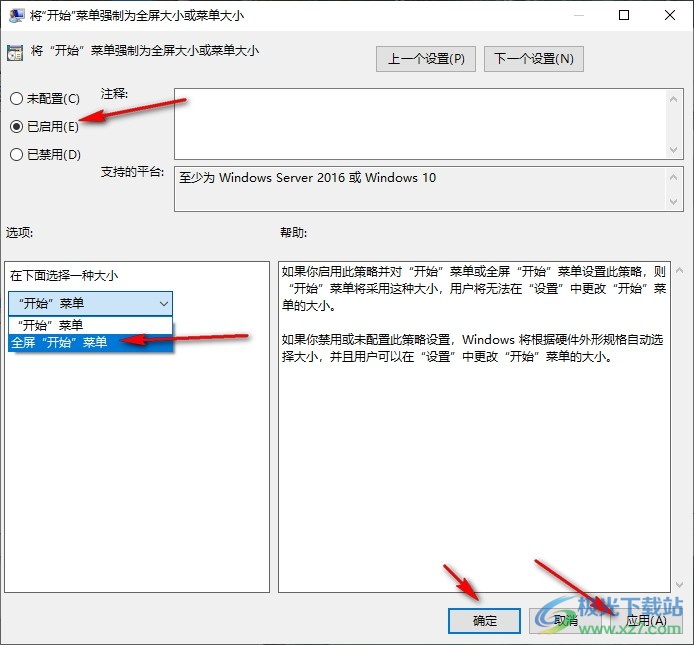
以上就是小编整理总结出的关于Win10系统将开始菜单设置为全屏大小的方法,我们在本地组策略编辑器页面中打开“将开始菜单强制为全屏大小或菜单大小”选项,然后在弹框中点击已启用选项,再将大小设置为全屏“开始”菜单选项,最后点击应用和确定选项即可,感兴趣的小伙伴快去试试吧。

大小:4.00 GB版本:64位单语言版环境:Win10
- 进入下载
网友评论